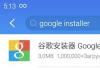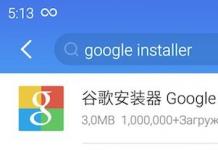هناك حالات عندما تقوم بتوصيل هاتفك بجهاز كمبيوتر شخصي أو كمبيوتر محمول عبر كابل USB، فإن الحالة الأولى لا تتعرف عليه. يصبح من المستحيل إعادة تحميل الملفات من هاتفك إلى جهاز الكمبيوتر الخاص بك والعكس صحيح. إنه لعار.
ومع ذلك، هناك طرق للتعرف على سبب هذا النوع من الحوادث وطرق تصحيحها. إذا لم يكن هاتفك مجرد هاتف محمول، بل أداة ذكية مزودة بنظام تشغيل، فلن يكون من الممكن إعادة تحميل الملفات عبر USB بالطريقة المعتادة، أي. لم يعد الهاتف يشبه محرك الأقراص المحمول العادي، بل أصبح جهاز كمبيوتر بحد ذاته. لنقل الملفات من هاتفك، سيتعين عليك إما إعادة تحميل الملفات أو إرسال الملفات عبر البريد.
لقد واجهت مؤخرًا مشكلة مماثلة على هاتف Samsung Galaxy: حتى يتم تكوين الأداة في وضع الكمبيوتر، كان من المستحيل قراءة الملفات وتنزيلها على جهاز كمبيوتر عبر اتصال USB، بعد أن أصبح هذا مستحيلًا "إعادة الضبط".
ومع ذلك، هناك حالات يعمل فيها الهاتف في الوضع العادي ويعمل كمحرك أقراص فلاش، لكن الكمبيوتر لا يزال لا "يراه". لماذا؟ ماذا يمكنك أن تفعل في هذه الحالة لمحاولة حل المشكلة. اقرأ أدناه.
الموسيقى والأفلام والصور والتطبيقات - كل هذا ضروري ببساطة لشخص حديث في هاتفه. بدون الاتصال بجهاز كمبيوتر، سيفقد الهاتف المحمول وظائفه بشكل حاد. يتم ضمان التفاعل الوثيق من خلال الاتصال عبر كابل USB أو عبر البلوتوث. نظرًا لأن نقل الملفات عبر البلوتوث بطيء جدًا، فإن اتصال USB هو الأكثر شيوعًا.
لكن المستخدم، بعد أن قرر استخدام نقل البيانات عبر اتصال USB، فجأة لا يستطيع القيام بذلك. نفهم خيبة أمله، دعونا نقدم له بعض النصائح. للقيام بذلك، فكر في خيارين: عندما لا يستجيب الكمبيوتر لاتصال الهاتف المحمول على الإطلاق، وأيضًا إذا تم اكتشاف الهاتف كجهاز غير معروف. والآن بمزيد من التفاصيل.
كيفية اكتشاف مشكلة
عند الاتصال بالكمبيوتر، لا يتم اكتشاف هاتفك بأي شكل من الأشكال، ولا يضيء أي شيء عليه، ولا توجد رسالة على الشاشة حول توصيل الجهاز. يعد هذا عطلًا شائعًا إلى حد ما، وله عدة أسباب. دعونا نحاول سردها وتقديم توصيات للقضاء على هذه المشكلة. يفترض هذا أن منفذ USB الذي تتصل به يعمل. أي أن الأجهزة الأخرى تعمل بشكل طبيعي من خلاله.
1. إذا كان الهاتف يتصل بشكل طبيعي، ولكن فجأة لم يعد يريد ذلك، فعليك أولاً أن تشك في جودة اتصاله بالكمبيوتر. حاول إزالة كابل الاتصال من كل من الهاتف المحمول ومدخل USB ثم أعد توصيلهما مرة أخرى. غالبًا ما يحدث أن تصبح جهات اتصال موصل الهاتف مفكوكة أو متسخة. هذه المشكلة متأصلة إلى حد كبير في علامة Sony Ericsson التجارية، التي تبرز نماذجها في سوق الاتصالات المتنقلة بموصل أمي تمامًا ومعيب في كثير من الأحيان.
نصيحة: إذا أمكن، حاول تنظيف موصل الهاتف باستخدام ممحاة، ثم قم بإزالة أي مطاط متبقي من سطح نقاط التلامس.
إذا لم يساعد التنظيف، فقم بتوصيل الهاتف عبر كابل USB آخر. خذها من الأصدقاء أو الأقارب. لا يعد فشل الكابل هو السبب الأكثر شيوعًا للمشاكل، ولكن يجب أيضًا أخذ هذا الخيار في الاعتبار. إذا كان ذلك مفيدًا، فأنت بحاجة فقط إلى شراء ملحق جديد.
2. أعد تشغيل جهاز الكمبيوتر الخاص بك. ومن الغريب أن هذه الطريقة تساعد في معظم الحالات دون أي تدابير إضافية. تقوم عملية إعادة التشغيل بإعادة ضبط إعدادات النظام وإعادة تعريف منافذ USB. بالمناسبة، عندما لا يرى الكمبيوتر الجهاز اللوحي، فإن أفضل طريقة للمساعدة هي إعادة تشغيل الكمبيوتر، كما هو الحال مع الهاتف.
3. إعادة تشغيل جهاز الكمبيوتر الخاص بك لم يساعد؟ وبعد ذلك، لكي تكون في الجانب الآمن، قم بإعادة تشغيل هاتفك المحمول. افصلها، وأخرج البطارية لمدة 10 دقائق، ثم أعد تركيبها مرة أخرى. قم بتشغيل الجهاز. لا شيء يحدث؟ تفضل.
4. افصل الكابل من أحد أجهزة USB وقم بتوصيله بمدخل USB آخر. غالبًا ما يساعد هذا الإجراء البسيط، نظرًا لأن الكمبيوتر يخلط بين المنافذ أحيانًا. للتأكد من أن نظام التشغيل يرى الاتصال، يمكنك استخدام الطريقة التالية. انتقل إلى "إدارة الأجهزة" وابحث عن قائمة بالمنافذ المستخدمة هناك. تتضمن هذه المعلومات عادةً كافة وحدات تحكم ناقل USB. افتح القائمة. في ذلك يمكنك رؤية جميع منافذ العمل للكمبيوتر. ابحث في هذه القائمة عن المنفذ الذي يتصل به الهاتف حاليًا (يمكن رؤية ذلك في عمود "الطاقة"). يمكن تعطيل كافة المنافذ الأخرى، باستثناء المنفذ الموجود، مؤقتًا. لن يكون أمام الكمبيوتر خيار سوى رؤية هاتفك المحمول.
هناك بالطبع احتمالية تعطل الهاتف نفسه أو الموصل الخاص به. هذا هو الخيار الأصعب الذي لا يمكنك الاستغناء فيه عن الاتصال بمركز الخدمة. سيكونون قادرين على إخبارك بالضبط لماذا لا يرى الكمبيوتر الهاتف وكيفية إصلاحه.

جهاز USB غير معترف بها
نذهب أبعد من ذلك، مع الأخذ في الاعتبار الحالة الثانية، حيث يتعرف الكمبيوتر على الهاتف كجهاز غير معروف. بالطبع، نظام التشغيل لا يريد العمل مع جهاز غير معروف. والسؤال ليس أن Windows نفسه غير كامل، لأن نفس المشاكل غالبا ما تنشأ مع Linux وأنظمة التشغيل الأخرى. لذلك، يجب أن نساعد الكمبيوتر في التعرف على هاتفنا المحمول. ندرج أسباب هذه الظاهرة وإجراءات المستخدم المحتملة:
قد تكون المشكلة في الهاتف نفسه. قم بتوصيل الجهاز بجهاز كمبيوتر آخر. إذا استمرت المشكلة فالسبب يكمن داخل الجهاز المحمول. قد تحتاج إلى تمكين أحد أوضاع الاتصال بالكمبيوتر في الإعدادات. على سبيل المثال، وضع "نقل البيانات" أو "التخزين". قم بتجربة هذه الأوضاع؛
نصيحة: تحقق من إعدادات هاتفك. في بعض طرز الأجهزة المحمولة، يجب عليك تمكين وضع المزامنة يدويًا، والذي يتم تعطيله افتراضيًا. أو قم بتعطيل الحظر الحالي. إذا كان هناك حظر، فيجب إنشاء الوصول المفتوح.
أ) أعد تشغيل جهاز الكمبيوتر والهاتف كما هو موضح في القسم 1؛
ب) في كثير من الأحيان لا يتعرف نظام التشغيل على الهاتف المحمول في حالة نقص مصدر الطاقة. إذا قمت بتوصيل الهاتف بلوحة الكمبيوتر الأمامية، فحاول توصيله مباشرة باللوحة الأم، في فتحة USB الموجودة في الجزء الخلفي من وحدة النظام؛
نصيحة: في قسم "إدارة الأجهزة"، ابحث عن المنفذ الذي تستخدمه وافتح علامة التبويب "خيارات الطاقة". تحقق لمعرفة ما إذا كان مربع الاختيار "السماح بإيقاف تشغيل الجهاز لتوفير الطاقة" غير محدد. إذا تم تحديد خانة الاختيار، قم بإزالتها.
في بعض الأحيان تحدث مواطن الخلل في نظام التشغيل، ونتيجة لذلك يتم فقدان برامج التشغيل "الأصلية" لبعض الأجهزة. تساعد إعادة تثبيت برامج التشغيل الخاصة باللوحة الأم والأجهزة المتصلة على حل المشكلة. إذا كان هاتفك مزودًا بقرص برنامج تشغيل، فاستخدمه لتوصيل الجهاز؛
نصيحة: يمكنك التحقق مما إذا كان جهازك يحتاج إلى برامج تشغيل في إدارة الأجهزة. إذا كانت هناك علامة استفهام صفراء قبل اسم الجهاز، فيمكنك استنتاج عدم وجود برامج تشغيل لهذا البرنامج الإضافي. كيف يمكنك تحديد أن الجهاز غير المعروف هو هاتف محمول؟ بسيط جدا. افصله عن جهاز الكمبيوتر الخاص بك وسوف تختفي علامة الاستفهام.
لا يمكننا أيضًا استبعاد احتمال إصابة نظام التشغيل بفيروس يضع قواعده الخاصة على الكمبيوتر. تحقق من جميع محركات الأقراص (بما في ذلك محرك أقراص النظام) باستخدام برنامج مكافحة فيروسات جيد مزود بقواعد بيانات محدثة.
إذا لم يساعدك أي مما سبق، ولا يوجد حتى الآن أي اتصال بين هاتفك المحمول وجهاز الكمبيوتر الخاص بك، فيمكنك استخدام العلاج الجذري. إذا تم اكتشاف الهاتف بشكل مثالي على جهاز كمبيوتر آخر، فمن المرجح أن سبب المشكلة يكمن في نظام التشغيل. سيكون عليك إعادة تثبيت النظام. ثم كل شيء سوف يعمل بالتأكيد. علاوة على ذلك، تتراكم هذه الأخطاء في النظام تدريجيا، ومن المستحيل عدم ملاحظة ذلك. وبالتالي، فإن إعادة تثبيت البرنامج لن تحل مشكلة توصيل الهاتف فحسب، بل ستؤدي أيضًا إلى إزالة الأخطاء المحتملة الأخرى.
المشاكل المحتملة وتعليمات لتشخيص المشكلة ونصائح مفيدة أخرى.
حتى مع توفر الإنترنت عالي السرعة والتخزين السحابي غير المحدود تقريبًا، يقوم العديد من المستخدمين بتوصيل هواتفهم الذكية بأجهزة الكمبيوتر الخاصة بهم لنسخ الصور أو تنزيل الموسيقى أو مشاركة الإنترنت. عادة ما يعمل كل شيء بشكل تلقائي تقريباً، ولا تنشأ أي مشاكل. ولكن ماذا يجب أن تفعل إذا لم يحدث شيء عند توصيل هاتفك الذكي بالكمبيوتر عبر كابل USB؟
التحقق من كابل USB والموصلات
أولا وقبل كل شيء، تحتاج إلى التحقق من وظيفة الموصلات والسلك نفسه. كل شيء بسيط هنا - حاول توصيل جهاز آخر بالكمبيوتر باستخدام نفس الموصلات والكابلات. إذا لم يكن هذا الهاتف مرئيًا مرة أخرى على الكمبيوتر، فهذا يعني أن هناك مشكلة ميكانيكية ما. استبدل كابل USB وحاول استخدام موصلات أخرى على جهاز الكمبيوتر الخاص بك.
إذا كانت المشكلة في موصلات USB، فأنت بحاجة إلى محاولة تحديث برامج التشغيل الخاصة بها من خلال مدير الجهاز، أو الاتصال بالفني أو مركز الخدمة.
إعدادات اتصال USB
العامل التالي الأكثر شيوعًا والأكثر أهمية هو إعدادات جهاز Android. إذا كان الهاتف متصلاً بجهاز كمبيوتر لنقل البيانات، وتم ضبط إعداد "الشحن فقط" في هذا القسم، فلن يحدث أي شيء عند توصيله بالكمبيوتر، ولكن الهاتف الذكي سوف .
عادةً، عند الاقتران، يظهر رمز USB في شريط الحالة بالهاتف الذكي (السطر العلوي مع الإشعارات والوقت). تحتاج إلى النقر فوق الإشعار وفي الإعدادات التي تفتح، حدد العنصر المطلوب، في حالتنا "محرك أقراص USB".

إذا لم يكن هناك إشعار في شريط الحالة، فأنت بحاجة إلى الانتقال إلى الإعدادات، واستخدام البحث عن عبارة "USB" والعثور على نفس الإعدادات كما هو موضح أعلاه.

تمكين وضع التصحيح
في بعض الحالات، يساعد وضع التصحيح على حل المشكلة. يمكنك أن تقرأ بالتفصيل عن إدراجها والغرض منها في. لتنشيط وضع التصحيح، تحتاج إلى فتح القسم "" والعثور على مفتاح التبديل المقابل هناك.
وضع المودم
في العديد من المنتديات، يتم تفسير هذه المشكلة من خلال تعارض البرامج المرتبط بتنشيط وضع المودم. انتقل إلى "الإعدادات" - "المزيد" - "وضع المودم"، وإذا لزم الأمر، قم بتعطيل وظيفة التوصيل عبر USB.
برامج تشغيل Windows وإدارة الأجهزة
عادةً، عند توصيل الهواتف الذكية بجهاز كمبيوتر، يتم تثبيت برامج التشغيل والبرامج ذات الصلة تلقائيًا - يستغرق هذا بضع دقائق. إذا لم يحدث هذا لسبب ما، فقد تكون هناك مشاكل في اكتشاف الهاتف ونقل البيانات.
لإصلاح المشكلة، في نظام التشغيل Windows، عليك الانتقال إلى "جهاز الكمبيوتر" - "خصائص النظام" - "إدارة الأجهزة".

يجب أن تظهر القائمة "جهاز غير معروف" - ربما يكون هذا هاتفًا ذكيًا متصلاً. انقر بزر الماوس الأيمن عليه، وحدد "تحديث برامج التشغيل" - "البحث تلقائيًا عن برامج التشغيل المحدثة". انتظر حتى تكتمل العملية. إذا اكتمل كل شيء بشكل صحيح، فيجب أن يكتشف الكمبيوتر الهاتف.

إذا لم يحقق هذا الإجراء نتائج، فيجب عليك أولاً تنزيل برامج التشغيل لطراز معين من الهاتف الذكي أو الجهاز اللوحي من الموقع الرسمي أو في المنتديات (4PDA) أو من خلال برنامج Universal Adb Driver. عند تحديث برامج التشغيل، تحتاج إلى تحديد "البحث عن برامج التشغيل على هذا الكمبيوتر" وتحديد المجلد الذي يحتوي على الملفات التي تم تنزيلها.
إذا لم تساعد أي من النصائح المقترحة في حل المشكلات والأخطاء عند توصيل هاتف Android بجهاز كمبيوتر، فهناك احتمال كبير أن يكون لدى أحد الأجهزة بعض الأعطال الخطيرة في الأجهزة والتي يجب تشخيصها وإصلاحها في مركز الخدمة.
هناك أوقات لا يرغب فيها الكمبيوتر في "رؤية" جهاز Android المتصل عبر USB. لا تيأس، فهناك العديد من الخيارات التي ستساعد حاسوبك المحمول على رؤية النور!
هذه الأساليب مناسبة للهواتف مثل Android، لأنها الأدوات الأكثر شيوعا في الوقت الحالي، ولكن نفس الأساليب ستساعد في التعامل مع المشكلات التي تنشأ مع الأجهزة الأخرى ونظام التشغيل الخاص بها، على سبيل المثال، مع جهاز لوحي.
فلماذا لا يرى الكمبيوتر الهاتف عبر USB الذي يشحن فقط؟
أولا عليك أن تتذكر:هل حدث هذا دائمًا أم أن الكمبيوتر رأى android من قبل؟ الأداة غير مرئية بعد تنفيذ بعض الإجراءات عليها أو تغيير البرامج أو برامج مكافحة الفيروسات على الكمبيوتر المحمول؟ لم يفعل أحد أي شيء بالأجهزة وهنا ظهرت هذه المشكلة؟

أندرويد موديل قديم
بعد أن فهمت ما هو الوضع، يمكنك البدء في حل المشكلة. لذلك، يتم شراء جهاز Android جديد ويتمكن الكمبيوتر المحمول الخاص به الذي يعمل بنظام التشغيل Windows XP من رؤيته، في حين أن طراز الهاتف القديم، على سبيل المثال، يتصل بالكمبيوتر بسهولة، مثل بطاقة فلاش. يمكنك البدء بتحديث نظام التشغيل إلى الإصدار الذي سيدعمه Android. أو يمكنك تثبيت MTP (برنامج التشغيل لنظام Android) على الفور على جهاز جديد يعمل بنظام التشغيل Windows XP.

يمكنك تنزيل MTP من موقعهم الرسمي، ثم تثبيته، ثم إعادة تشغيل الجهاز وبعد ذلك، سيتمكن الكمبيوتر من رؤية android.
الآن يمكنك التفكير في موقف مختلف. لماذا لا يرى الكمبيوتر الهاتف عبر USB الذي يشحن android فقط؟ على سبيل المثال، لا يرى الكمبيوتر الهاتف في نظام التشغيل Windows 7، وكذلك في الإصدار 8 و10. الخطوات أدناه مناسبة لهواتف Android 4 و5.
- للبدء، تحتاج إلى فتح الجهاز اللوحي أو الهاتف المتصل بالكمبيوتر، والذي تم قفله باستخدام كلمة مرور أو نمط، وعندها فقط ستتمكن من رؤية المجلدات والملفات على الشاشة.
- بعد ذلك، تحتاج إلى التأكد من أن الهاتف الذكي متصل عبر USB وهناك رسالة حول هذا الموضوع - "متصل"، وهذا لا يعني إعادة الشحن فقط. يمكنك رؤية مثل هذه الرسالة إما عن طريق فتح علامة تبويب الإشعارات في Android، أو عن طريق النقر على أيقونة USB خاصة، حيث سيتم كتابة أن الهاتف متصل ونوع الجهاز. وقد يكون هذا كاميرا RTR، أو جهازًا لحفظ البيانات، وربما مودم USB. إذا لم تشاهد أي إشعار، فيمكنك النقر فوق الإشعار الذي يفيد بأنه في هذه الحالة يتم استخدام مودم وإيقاف تشغيله، أو قم بذلك - انقر فوق "الإعدادات"، ثم "الشبكة اللاسلكية"، ثم انقر فوق " أكثر".

إذا تم طرح السؤال مرة أخرى، لماذا لا يرى الكمبيوتر الهاتف عبر USB الذي يشحن فقط؟ وهذا يعني أنها ستكون مرئية ككاميرا متصلة. يجب عليك النقر فوق الإشعار الذي يشير إلى ذلك وتعطيل وضع MTP حتى تتمكن من نقل الملفات.
إذا كان إصدار Android قديمًا، فهناك أوضاع اتصال USB أكثر عدة مرات، والأكثر شيوعًا هو تخزين البيانات. يمكنك التبديل إلى هذا الوضع من خلال النقر على الرسالة نفسها التي تشير إلى أن USB متصل، ثم العثور على الوضع المطلوب.
يتم شحن الهاتف طوال الوقت، عند توصيله...
فلنجرب الطرق التالية...
- حاول الاتصال بمنفذ USB 2.0، وليس بمنفذ USB الأزرق المتوفر على اللوحة الخلفية. إذا كان جهاز كمبيوتر محمول، فإننا نبحث عن USB 2.0، دون الاهتمام بالألوان.
- ابحث أو اسأل أصدقائك، ربما يعيرونك بعض كابلات USB الأخرى، وربما يكون لديك سلك معيب في يديك، وسينجح الآخرون!
- قد يكمن مصدر المشكلة في مقبس الهاتف الذكي الخاطئ. ربما تم إصلاحه بالفعل، ربما دخلت الرطوبة. وفي هذه الحالة، عليك أن تأخذ الروبوت للإصلاح.
- يجدر التحقق من خيار توصيل هاتفك الذكي بجهاز كمبيوتر محمول أو كمبيوتر أو جهاز لوحي آخر. ربما يكون المقبس الموجود على الكمبيوتر المحمول معيبًا؟ ولكن هذا فقط إذا كان كل شيء يعمل على جهاز آخر.
وهنا يستحق التفكير، هل تم توصيل بطاقة فلاش بهذا الكمبيوتر "المعيب"؟
إذا لم تقم مطلقًا بتوصيل محرك أقراص فلاش بجهاز كمبيوتر محمول، فيمكنك القيام بذلك:
اذهب إلى " لوحة التحكم"(نفذ كافة الخطوات على الكمبيوتر حيث لم يعمل الكابل مع الهاتف)، ثم - " استكشاف الأخطاء وإصلاحها"، إضافي - " إعداد الجهاز"ويجب أن تتبخر المشكلة تلقائيًا.
لم ينجح شيء، كل شيء لا يزال على حاله. هيا بنا نقوم بذلك!
دعنا نحاول الانتقال إلى علامة التبويب " مدير الجهاز"، ثم قم بإيقاف تشغيل توفير الطاقة. إذا لم يكن هناك شيء يساعد، حتى على أجهزة الكمبيوتر الأخرى، فالمشكلة هي: تم فحص إعدادات androd بشكل سيء وعلى عجل؛ الحبل الخاطئ أحضر هاتفك الذكي للإصلاح.

هناك العديد من الطرق الأخرى التي من شأنها أن تساعد في حل المشكلة - لماذا لا يرى الكمبيوتر الهاتف عبر USB الذي يشحن فقط؟ فلنجربهم...
إذا كان لديك أحدث إصدار من Android بين يديك، فهو متصل بالكمبيوتر باستخدام كابل USB، ولكن فقط أثناء الشحن. في الإخطارات، يمكنك التحقق مما إذا كانت الأوضاع الأخرى متاحة لتشغيل USB، إذا واجهت مثل هذا النموذج، فيجب عليك القيام بذلك: حدد العنصر "؛ الشحن عن طريق USB"، حسنًا، أو جرب خيارات أخرى.
إذا أصبح من الواضح، بعد كل الطرق التي تم تجربتها، أن السبب يكمن في مشكلة، على سبيل المثال، السلك نفسه معيب، أو مقبس الكمبيوتر مكسور، أو أي شيء آخر... النصيحة الوحيدة هي عدم القيام بأي شيء بنفسك، خاصة إذا لم تقم بإصلاح تقنية الكمبيوتر مسبقًا.
هناك خيار آخر. يمكن نقل جميع الملفات المهمة الضرورية من الهاتف، أو إلى الهاتف، وذلك من خلال تحديد ما يلي:
- المزامنة عن طريق اختيار إحدى وحدات التخزين السحابية، على سبيل المثال OneDrive أو Google Drive أو Yandex Drive أو Dropbox.
- يمكنك تجربة استخدام البرامج التالية، أي اختر أحد البرامج المفضلة لديك. على سبيل المثال - إيردرويد. البرنامج مريح للغاية وبسيط ومفهوم لكل مستخدم مبتدئ!
- إذا قمت بإنشاء خادم FTP على جهازك، أو قمت بتوصيله مثل محرك أقراص الشبكة في نظام التشغيل Windows، فيمكنك إرسال أي ملفات.
ولكن، على أية حال، بغض النظر عن الطريقة التي يتم اختيارها، فأنت بحاجة إلى تجربتها، ولكن عليك أيضًا اختيار الطريقة التي تعرفها، وإلا فيمكن ملء كل من الهاتف والكمبيوتر المحمول بـ “القمامة” ومن ثم سوف تكون هناك حاجة إعادة تعيين كاملة كافة الإعدادات.
إذا لم يتمكن الكمبيوتر من رؤية Android عبر USB، فلن تتمكن من تنزيل الصور أو مقاطع الفيديو أو الموسيقى أو تثبيت التطبيقات خارج سوق Play أو فلاش الجهاز. وهذا أمر سيء للغاية، لأن وظيفة الهاتف لم يتم الكشف عنها بالكامل بسبب بعض الأخطاء الغبية.
قد يجادل شخص ما بأنه يمكنك وميض هاتفك دون اتصال USB، ولكن لنقل الملفات هناك شبكة Wi-Fi، والمراسلة الفورية، والتخزين السحابي، وأخيرًا البريد الإلكتروني. لكنني لا أستطيع رفض اتصال USB؛ فأنا أحمل الكابل معي باستمرار وأعتبره أحد أكثر الطرق ملاءمة لنقل البيانات.
فحص الكابل والمنفذ
قبل الدخول إلى إعدادات هاتفك وتثبيت برامج التشغيل واللعنة على اليوم الذي اشتريت فيه هذا Android، تحقق من الكابل ومنفذ USB. لقد فوجئت ذات مرة بأن الكمبيوتر توقف عن التعرف على الهاتف الذكي، والذي كان قد رآه جيدًا من قبل. اتضح أن القطة أحبت الكابل ومضغته. من هذا الموقف توصلت إلى استنتاجين: يجب وضع الأسلاك في صندوق وفحصها قبل توصيلها. القطة لم تتوصل إلى أي استنتاجات. إذا لم يتم العثور على أي خلل أو لدغات أو فواصل أو أضرار ميكانيكية أخرى على السلك، فتحقق من منفذ USB. حاول الاتصال بموصل مختلف أو إدخال جهاز آخر في نفس المنفذ - على سبيل المثال، الماوس.إذا تم تثبيت نظام التشغيل Windows XP على جهاز الكمبيوتر الخاص بك، فابحث بشكل عاجل عن فرصة للترقية إلى "سبعة" على الأقل. لكن أولاً يمكنك التثبيت فقط بروتوكول الخطة المتوسطة الأجلبحيث يتعلم XP العمل مع Android. الحيلة هي أنه عندما ظهر الإصدار الأول من Android، كانت Microsoft قد أصدرت بالفعل Windows 7. لذلك، لا يوجد بروتوكول MTP في XP، ويجب عليك تثبيته بشكل منفصل. يمكنك تنزيل الخطة المتوسطة الأجل

إذا اكتشف الكمبيوتر أي جهاز آخر، لكن الهاتف لا يريد رؤيته بشكل قاطع، فقد حان الوقت لتحويل التركيز إلى إعدادات Android وميزات الاتصال. نعم، هناك احتمال حدوث ضرر ميكانيكي لموصل microUSB الموجود بالهاتف، لكنني لم أواجه هذا بعد. إذا كان لديك شيء مكسور، فمن المرجح أن تلاحظ ذلك.
في أغلب الأحيان، يكون عدم القدرة على إنشاء اتصال بين الكمبيوتر والهاتف بسبب أخطاء في البرنامج. إذا لم تساعد أي من الطرق المذكورة أدناه في حل المشكلة، فاتصل بمركز الخدمة - يبدو أن الهاتف الذكي يحتاج حقًا إلى الإصلاح.
إعداد أندرويد
لقد واجهت حالتين. لم يتطلب الهاتف الأول الحصول على حقوق المطور وتمكين تصحيح أخطاء USB فحسب، بل تطلب أيضًا تثبيت برامج تشغيل الهاتف على الكمبيوتر. في إعدادات الهاتف الذكي الثاني، لم أجد أي معلمات مسؤولة عن الاتصال عبر USB. ليست هناك حاجة إليها: يتم اكتشاف الهاتف بشكل مثالي بواسطة الكمبيوتر، وبعد ذلك يعرض عليك تحديد وضع الاتصال.لذلك، إذا قمت بتوصيل هاتفك الذكي، ولكن لم يحدث شيء:
- يفتح إعدادات أندرويد.
- اذهب إلى القسم "حول الهاتف"(قد يطلق عليه "حول الجهاز").
- يجد اكمل العدد(النماذج) وانقر على هذا العنصر حتى يظهر إشعار بأنك ستصبح مطورًا قريبًا. عادة ن اضغط 7-10 مرات.

بعد أن تصبح مطورًا، سيظهر قسم جديد في إعدادات Android - "خيارات للمطور". ستجد بداخله مفتاحًا "تصحيح أخطاء USB"، والذي يحتاج إلى نقله إلى موضعه "على".

حاول الآن توصيل هاتفك بالكمبيوتر مرة أخرى. عند الاتصال، يجب أن تظهر نافذة اختيار الوضع على شاشة الهاتف الذكي. الإعداد الافتراضي في الإصدارات الأقدم من Android هو "الشحن فقط". إذا لم تظهر النافذة، فاسحبها خارج مركز الإشعارات.

لنقل الملفات، تحتاج إلى تحديد جهاز الوسائط (MTP) أو وضع التخزين. من بين الخيارات سيكون هناك أيضًا وضع PTP، ولكنه مناسب فقط للصور التي يمكن نقلها بسهولة إلى MTP.
بعد تحديد الوضع المناسب في "الكمبيوتر" على نظام التشغيل Windows، سيظهر جهاز وسائط يمكنك العمل بمحتوياته. اعتمادًا على طراز هاتفك وإصدار Android، قد تظهر الذاكرة الداخلية وبطاقة SD معًا أو كمحرك أقراص منفصل. ولكن هذا لا يهم، والشيء الرئيسي هو أن يتم عرضها على الإطلاق.

لا توجد خيارات أخرى في إعدادات Android مسؤولة عن الاتصال عبر USB، باستثناء تصحيح الأخطاء. ومع ذلك، هناك بعض الخصائص. على سبيل المثال، في هواتف Nexus الذكية، تحتاج إلى إلغاء قفل الشاشة المحمية بكلمة مرور أو نمط، حتى يتمكن الكمبيوتر من الوصول إلى محتويات الذاكرة.
وأيضًا، لا يمكن إنشاء اتصال USB إذا تم تمكين وضع التوصيل على نظام Android. للتحقق من حالته وتعطيله إذا لزم الأمر:
- يفتح إعدادات.
- في الفصل "الشبكة والاتصالات"انقر "إعدادات إضافية"أو "أكثر".
- انتقل إلى وضع المودم و تعطيل نقطة وصول WLAN. إذا تم تعطيله، فلن تحتاج إلى القيام بأي شيء آخر.

تقدم بعض الشركات المصنعة للمستخدمين برامج خاصة للتحكم في الهواتف الذكية على جهاز الكمبيوتر، ولكن يمكنك إنشاء اتصال بسيط عبر USB بدون هذا البرنامج. هناك حاجة إلى أدوات مساعدة من الشركات المصنعة ليس لنقل الصور بشكل عادي، ولكن لأداء مهام أكثر تعقيدًا: تحديث برامج الهاتف عبر الكمبيوتر، وميض البرامج الثابتة للجهاز، وإعادة ضبط الإعدادات.
قد يكون السبب وراء عدم رؤية الكمبيوتر لنظام Android عبر USB هو وجود برامج ثابتة مخصصة مثبتة بشكل غير صحيح أو ببساطة ملتوية. أيضًا، في بعض الأحيان، تساعد إعادة ضبط المصنع، ولكن قبل القيام بذلك، تأكد من عمل نسخة احتياطية لبياناتك لأنها ستحذف بياناتك. قد تختفي المشكلة حتى بعد إعادة التشغيل العادي للهاتف الذكي - ضع ذلك في الاعتبار.التحقق من إعدادات توفير الطاقة
يحاول Windows توفير الطاقة حتى تتمكن نفس أجهزة الكمبيوتر المحمولة من الاستمرار لفترة أطول على طاقة البطارية. أحد عوامل التوفير هو الإغلاق التلقائي لمنافذ USB. في بعض الأحيان يؤدي هذا إلى عدم اتصال الأجهزة الخارجية على الإطلاق. للتحقق من هذه الإعدادات واستكشاف أي أوجه قصور وإصلاحها:
لم أقم بقياس مدى تأثير الحظر المفروض على إغلاق المنفذ التلقائي على عمر البطارية، ولكن لا يوجد فرق ملحوظ. ولكن يتم التخلص من مشاكل توصيل الأجهزة الخارجية مثل هواتف Android.
تثبيت برامج التشغيل
في المرة الأولى التي تقوم فيها بتوصيل أي جهاز، يقوم Windows بتثبيت برامج التشغيل الخاصة به. غالبًا ما تمر هذه العملية دون أن يلاحظها أحد وبسرعة كبيرة (كما كان الحال مع هاتفي الثاني)، لذلك قد لا تعرف حتى أن برنامج الهاتف الذكي موجود على جهاز الكمبيوتر الخاص بك. ولكنه موجود، مما يعني أنه يجب أن يعمل بشكل صحيح.- قم بتوصيل هاتفك بالكمبيوتر.
- يفتح مدير الجهاز. في نظام التشغيل Windows 10، يوجد العنصر المقابل في قائمة السياق، ويتم استدعاؤه بالنقر بزر الماوس الأيمن على "ابدأ". في الإصدارات السابقة من Windows، يمكن العثور على Manager في لوحات التحكمفي وضع العرض "الأيقونات".
- تحقق من كافة وحدات تحكم USB. وإذا كانت هناك علامة تعجب بجانب إحداها، فهذا يدل على وجود مشاكل في البرنامج.
للتأكد من أن هذا هو الهاتف الذي تم وضع علامة عليه في المدير، افصل كابل USB. إذا اختفت وحدة التحكم التي بها مشكلة، فهذا يعني أنك وجدت مصدر المشكلة. قد يظهر أيضًا الهاتف الذكي الذي لا يحتوي على برامج تشغيل في أقسام أخرى: على سبيل المثال، بين الأجهزة الأخرى أو الأجهزة المحمولة.

لذلك، اكتشفت أن شيئًا غريبًا يحدث مع برامج تشغيل هاتفك. ما العمل التالي؟
- قم بتوصيل هاتفك حتى يظهر في مدير الجهاز.
- حدده واحذفه.
- قم بتحديث تكوين الأجهزة حتى يتمكن الكمبيوتر من اكتشاف الهاتف مرة أخرى ويبدأ في تثبيت برامج التشغيل.

ليس عليك إزالة الجهاز، فقط قم بتحديث برنامج التشغيل. انقر بزر الماوس الأيمن على الهاتف، وحدد علامة التبويب "سائق"و اضغط "تحديث". هناك خيار آخر وهو تثبيته أولاً ثم تثبيته مرة أخرى دون لمس الجهاز نفسه.

في مربع البحث، حدد الكشف التلقائي. إذا قمت بتنزيل برنامج تشغيل الهاتف من الموقع الرسمي، فيمكنك النقر فوق "البحث في هذا الكمبيوتر"وحدد المسار إلى ملف البرنامج الذي تم تنزيله.
إذا كان لديك هاتف ذكي صيني، فقد تكون هناك مشكلة أخرى معه - عدم القدرة على العثور على برنامج تشغيل مناسب على الإنترنت. غالبا ما يتم نشرها على منتديات مثل 4PDA، ولكن إذا لم يكن هناك شيء، فحاول تثبيت برنامج تشغيل عالمي. يطلق عليه Universal Adb Driver وهو مصمم لضمان عمل أدوات Android Debug Bridge والأدوات المساعدة لمزامنة الكمبيوتر مع أجهزة Android بشكل صحيح. العالمية ليست جيدة دائمًا، ولكن هناك احتمال كبير أنه في حالة الهاتف الصيني، ستتمكن ببساطة من الوصول إلى محتويات الذاكرة.استكشاف الأخطاء وإصلاحها رمز الخطأ 19
إذا عرض جهاز الكمبيوتر الخاص بك، عند توصيل هاتفك، رسالة حول عدم القدرة على بدء تشغيل الجهاز بسبب الإعدادات غير الكاملة أو التالفة، فأنت بحاجة إلى التحقق من سجل النظام. لكن كن حذرًا: قد يؤدي حذف الإدخالات الخاطئة إلى توقف Windows عن العمل.

بعد إزالة الإعداد، أعد تشغيل الكمبيوتر وحاول توصيل هاتفك مرة أخرى.
طرق بديلة لنقل الملفات
إذا لم تتمكن من حل مشكلة اتصال USB، وتحتاج إلى نقل الملفات الآن، فاستخدم إحدى الطرق البديلة.- مزامنة بياناتك عبر Google Drive. يتطلب Android حساب Google ليعمل بشكل صحيح، لذلك يمكنك بالتأكيد الوصول إلى التخزين السحابي. يمكنك نقل الملفات من خلال خدمات أخرى – DropBox، OneDrive. أستخدم Yandex.Disk.
- نقل الملفات عبر البريد الإلكتروني أو برامج المراسلة الفورية أو الشبكات الاجتماعية. غالبًا ما أقوم بإضافة ملفات صغيرة إلى المستندات الموجودة على فكونتاكتي، ثم أقوم بتنزيلها على جهاز الكمبيوتر الخاص بي.
- قم بتثبيت تطبيق AirDroid على هاتفك وقم بالوصول إلى الذاكرة من خلال متصفح على جهاز الكمبيوتر الخاص بك.
يمكنك التوصل إلى خيارات أخرى. على سبيل المثال، قم بإنشاء خادم FTP على هاتفك أو قم بإعداد اتصال عن بعد عبر برنامج TeamViewer. لذا فإن USB ليس هو الخيار الوحيد. ولكن إذا لم يتم إنشاء اتصال سلكي، فلا يزال الأمر يستحق النظر في السبب، وإذا أمكن، قم بإزالته.
أيضا على الموقع:
الكمبيوتر لا يرى Android عبر USBتم التحديث: 7 فبراير 2018 بواسطة: سيرجي
لا يستطيع الكمبيوتر اكتشاف جهاز Android عبر USB؟ المشكلة شائعة جدًا، ويمكن أن يكون سببها إما فشل بسيط في الكابل أو خلل في نظام التشغيل. في معظم الحالات، لكي يتمكن الكمبيوتر من اكتشاف أداتك بنجاح، تحتاج إلى تنشيط نوع الاتصال الصحيح في إعداداته.
في هذا الدليل، سنصف بالتفصيل ما الذي يمكن أن يتسبب في اكتشاف الجهاز بشكل غير صحيح على جهاز الكمبيوتر عبر كابل USB، وننظر أيضًا في جميع الخيارات لحل المشكلة.
يوجد تصحيح أخطاء USB على إصدارات مختلفة من أنظمة التشغيل في أقسام القائمة المختلفة:
- الإصدار 2.3 والإصدارات الأقدم - الإعدادات > التطبيقات > التطوير.
- الإصدار 3.0 إلى 4.1 - الإعدادات> خيارات المطور.
- الإصدار 4.2 والجديد - الإعدادات > حول الهاتف > رقم الإصدار (انقر عليه بسرعة حوالي 7 مرات)، ثم ارجع إلى الإعدادات > خيارات المطور.

إذا تم شحن الهاتف أو الجهاز اللوحي بعد هذه الخطوات، عند توصيل الكابل، فإن سبب هذه الظاهرة هو أنه متصل في مشغل الوسائط أو وضع الشحن.

تم تحديد وضع الاتصال الخاطئ.
في هذه الحالة، عند إعادة الاتصال، افتح مركز الإشعارات وحدد "تمكين تخزين USB" فيه.

أو انتقل إلى إعدادات نظام Android وحاول العثور على القائمة التي تحتوي على طرق الاتصال، والتي حدد فيها "الاتصال كجهاز وسائط (MTP)".

وضع الاتصال الصحيح.
تم تمكين وضع المودم
قد تحدث المشكلة بسبب تمكين وضع المودم. انتقل إلى إعدادات الشبكة وتأكد من تعطيل هذا الوضع.
وفقا لذلك، إذا تم تنشيطه، فأنت بحاجة إلى تعطيله ببساطة عن طريق سحب شريط التمرير إلى وضع "معطل" أو قم بإلغاء تحديد المربع المقابل له (هنا كل هذا يتوقف على إصدار النظام والقذيفة).
أحد الأشياء الأولى التي يجب عليك القيام بها إذا كان جهاز الكمبيوتر الخاص بك لا يرى هاتفك الذكي الذي يعمل بنظام Android عبر USB هو التحقق من الاتصال. هناك احتمال أن يكون هناك عطل في الكابل أو أحد موصلات الكمبيوتر (الجهاز).
إذا لم يخطرك النظام بوجود جهاز USB جديد متصل، فأنت بحاجة للتأكد من أن موصلات USB تعمل. ما عليك سوى توصيل أي جهاز آخر بالموصل (على سبيل المثال، محرك أقراص فلاش عادي) والتحقق من كيفية عمله. إذا لم يتم اكتشافه، فقد يكون الموصل معيبًا. حاول توصيل جهاز Android الخاص بك من خلال موصل مختلف.
إذا اكتشف الكمبيوتر الجهاز، لكنه لا يريد التعرف عليه كمحرك أقراص، فمن المرجح أن يتطلب الأمر تثبيت برنامج تشغيل إضافي.

تحديث برنامج التشغيل
أحد الأسباب الأكثر شيوعًا لعدم رؤية الكمبيوتر لنظام Android عند الاتصال هو عدم وجود برامج تشغيل مثبتة على هاتفك. أيضًا، قد يتم حذف برامج التشغيل الخاصة بالعمل مع جهاز Android عن طريق الخطأ أو تحتاج ببساطة إلى التحديث.
لتكوين برنامج التشغيل بنفسك، استخدم الإرشادات أدناه.

التفاصيل الدقيقة لتوصيل جهاز على نظام التشغيل Windows XP
إذا تم إنشاء الاتصال على جهاز كمبيوتر يعمل بنظام التشغيل Win XP، فمن أجل التعريف الصحيح في النظام، قد تحتاج إلى تثبيت بروتوكول Media Transfer الإضافي، والذي يمكنك تنزيله. إذا كان الجهاز قديمًا (2010، على سبيل المثال)، فقد يعمل بشكل صحيح دون تثبيت البروتوكول.
إذا كنت تستخدم جهازًا جديدًا نسبيًا، فمن المستحسن الترقية إلى إصدار أحدث من نظام التشغيل Windows.
الأسباب المحتملة الأخرى والقضاء عليها
إذا لم تساعد جميع الطرق الموضحة أعلاه في حل المشكلة عندما لا يرى جهاز الكمبيوتر هاتف Android، فقد يكون السبب شيئًا آخر.
- مسح الذاكرة.
- فحص هاتفك بحثًا عن الفيروسات.
في بعض الأحيان، تحتاج إلى حذف الملفات غير الضرورية إذا كانت الذاكرة الموجودة على بطاقة الذاكرة ممتلئة بالكامل. حاول التنظيف واتصال USB مرة أخرى.
يوجد اليوم العديد من الفيروسات التي تتجول عبر الإنترنت، بما في ذلك الفيروسات المصممة خصيصًا لأنظمة تشغيل الأجهزة المحمولة. قم بتنزيل برنامج مكافحة الفيروسات على جهازك وفحصه. بعد ذلك، حاول توصيله بالكمبيوتر مرة أخرى، إذا تم عرض المحتويات، فلا تتكاسل في فحص ذاكرة الجهاز مرة أخرى، ولكن مع تثبيت برنامج مكافحة الفيروسات على جهاز الكمبيوتر.
خيار المزامنة البديل - Bluetooth أو WiFi
إذا لم تتمكن من حل المشكلة بسبب عدم تمكن جهاز الكمبيوتر الشخصي أو الكمبيوتر المحمول الخاص بك من رؤية هاتف Android الخاص بك، ولكنك بحاجة ماسة إلى نقل الملفات من الجهاز إلى جهاز الكمبيوتر الخاص بك، فيمكنك استخدام أحد تطبيقات تبادل البيانات عبر Bluetooth أو WiFi. ومن بين هذه التطبيقات، انتبه إلى أو.
خاتمة
كما ترون، هناك عدد غير قليل من الأسباب لهذه المشكلة وكلها مختلفة. ولكن الأكثر شيوعًا هو تنشيط أي وضع اتصال آخر على الهاتف، باستثناء محرك أقراص USB الذي نحتاجه. لذلك، أولا وقبل كل شيء، نوصي بالاهتمام بهذا.
يمكن أن ينشأ تعارض أيضًا بسبب وظيفة "وضع المودم" النشطة وبرامج التشغيل، وفي بعض الحالات بسبب خلل في الأجهزة.
بالإضافة إلى ذلك، تجدر الإشارة إلى أن الشركات المصنعة توصي باستخدام كبلات USB الأصلية فقط، لأن نظائرها الصينية الرخيصة لا تفشل بسرعة فحسب، بل يمكن أن تسبب أيضًا تلفًا لمنافذ USB بالجهاز.